امروزه اکثر افراد جهت انجام کارهای عمومی خود از یک لپتاپ یا سیستم دسکتاپ استفاده میکنند. همانطور که میدانید اطلاعات مختلف شما در یک ابزار ذخیرهسازی همچون هارددیسک یا درایو SSD ذخیره میشود. این اطلاعات میتواند اطلاعات حیاتی و با ارزش مانند فایلهای سیستمی یا فایلهای ذخیره شده مربوط به نرمافزارهای نصب شده در سیستم باشند یا اصلا جزو فایلهای عادی و روزمره با درجه اهمیت معمولی به حساب بیایند. اطلاعات نام برده شده برای کاربران مختلف دارای ارزش متفاوتی است و با توجه میزان ارزشی که دارند اولویتبندی میشوند. از آنجا که هارددیسک یک قطعه مکانیکی است و ممکن است هر لحظه دچار خرابی و مشکل شود، این مسئله در ذهن کاربران شکل میگیرد که ذخیره اطلاعات در هارددیسک به تنهایی کافی نیست و حتما باید حداقل یک کپی از این اطلاعات در محل دیگری نیز باشد تا در صورت خرابی احتمالی هارددیسک، بتوان به راحتی به آن اطلاعات دسترسی پیدا کرد. در زمینه تهیه نسخه پشتیبان برای اطلاعات، کاربر ممکن است با سوالات مختلفی روبه رو شود از جمله اینکه چه زمانی باید از اطلاعات، نسخه پشتیبان تهیه کرد، با چه روشهایی میتوان این کار را انجام داد و در نهایت اینکه از چه فایلهایی باید نسخه پشتیبان تهیه کرد؟ در این مقاله قصد داریم به موضوع تهیه نسخه پشتیبان از فایلها پرداخته و به این سوالات مهم پاسخ دهیم.
قوانین تهیه نسخه پشتیبان از اطلاعات
یکی از مهمترین قوانین تهیه نسخه پشتیبان از اطلاعات، این است که اطلاعات شما علاوه بر اینکه در هارد دیسک اصلی است، باید حداقل در یک فضای ذخیرهسازی دیگر نیز ذخیره شود. هر چقدر تعداد نسخههای پشتیبان اطلاعات شما بیشتر باشد، احتمال از دست دادن و خرابی اطلاعات کمتر شده و قابلیت دسترسی به آنها افزایش میابد. ابزارها و نرمافزارهای مختلفی جهت تهیه نسخه پشتیبان از اطلاعات وجود دارد. اینکه از چه ابزار یا نرمافزاری برای این کار استفاده کنید اهمیت زیادی ندارد و مهم این است که چگونه، به چه طریق، در چه زمانی و از چه نوع اطلاعاتی، نسخه پشتیبان تهیه کنید. روشهای مختلفی برای تهیه نسخه پشتیبان از اطلاعات وجود دارد که در ادامه به آنها اشاره میشود.
به صورت محلی: همانطور که گفته شد، سادهترین راه جهت تهیه نسخه پشتیبان از اطلاعات سیستم، تهیه یک نسخه دیگر از همان اطلاعات با استفاده از امکانات سیستم عامل یا ابزارهای مختلف و قرار دادن آنها در یک فضای ذخیرهسازی فیزیکی دیگر است. شما از این روش جهت تهیه نسخه پشتیبان از اطلاعات محلی خود میتوانید استفاده کنید.
روش آنلاین: در این روش، کاربر میتواند نسخههای تهیه شده را در فضاهای ذخیرهسازی Cloud قرار دهد. سایتهایی نظیر Dropbox، Google Drive و OneDrive (محصول مایکروسافت) میتوانند این امکان را برای کاربر فراهم کنند تا بتواند اطلاعات لازم را در این فضا ذخیره کرده و در زمان نیاز، به راحتی اطلاعات لازم را بهدست آورد (نکته مثبت در مورد این سرویسها، امکان دسترسی به فایلها از دستگاههای مختلف شامل سیستم دسکتاپ یا موبایل و تبلت است). تعدادی از سایتهایی که دارای این سرویس هستند از جمله SugarSync، Spideroak و Mozy نیز قابلیت همگامسازی دارند. این سرویسها همگامسازی بلادرنگ اطلاعات را به همراه مدیریت فایلها، در اختیار ما قرار میدهند. معمولا در این سرویسها یک پوشه جهت همگامسازی اطلاعات وجود دارد و در صورتی که تغییری در فایلها و اطلاعات شما ایجاد شود، این تغییرات با سرورهای مربوط به این سرویسها یکسانسازی میشود. از مشکلاتی که این روش دارد میتوان به سرعت پایین انتقال اطلاعات (وابسته بودن به سرعت اینترنت)، محدود بودن میزان فضای ذخیرهسازی جهت ذخیره اطلاعات و زمانبر بودن بازگردانی اطلاعات در صورت نیاز، اشاره کرد.
گرفتن نسخه Image از تمامی اطلاعات: روش دیگری که برای تهیه نسخه پشتیبان از اطلاعات وجود دارد به این صورت است که از کل اطلاعات هارد دیسک (و نه بخشی از آن) نسخه پشتیبان تهیه شود. این کار هم با امکانات خود سیستم عامل که در قسمت Backup and Restore است و هم بهوسیله ابزارهای مختلف مانند Acronis True Image، قابل انجام است. در صورتی که هارددیسک شما دچار مشکل شود و دیگر قابل استفاده نباشد، میتوانید با Restore این اطلاعات در هارددیسک جدید به تمامی اطلاعات خود دسترسی پیدا کنید. مشکلی که این روش دارد این است که در صورتی که بخواهید از این روش استفاده کنید، بایستی به اندازه هارددیسک قبلی ظرفیت و فضای آزاد داشته باشید تا بتوانید به راحتی این عملیات را انجام بدهید.
شناخت اطلاعات ضروری
در میان فایلهای ذخیره شده در سیستم، برخی موارد هستند که از اهمیت بالایی برخوردار بوده و در زمان تهیه نسخه پشتیبان از اطلاعات، باید دقت کرد که این موارد را نیز در نسخه پشتیبان گنجانده شود. موارد زیر برخی از نمونههای مهمی هستند که در زمان پشتیبانگیری باید مدنظر داشت:
My Document: در این پوشه اطلاعات مهمی ذخیره میشود که در هنگام تهیه نسخه پشتیبان باید به آن توجه شود. فایلهایی که در صفحه دسکتاپ قرار دارد و فایلها و فولدرهای مربوط به بعضی از نرمافزارها مانند VMware (نرمافزار ماشین مجازی) تنها برخی از مواردی هستند که در این فولدر ذخیره میشود.
Download: درحالت عادی، زمانی که قصد دارید از طریق مرور گر وب فیلم، آهنگ یا یک نرمافزار دانلود کنید، اطلاعات دانلود شده در این پوشه ذخیره خواهد شد. پس در تهیه نسخه پشتیبان بایستی به این پوشه نیز توجه شود.
Download Manager: نرمافزارهای مدیریت دانلود مختلفی وجود دارد که با استفاده از آنها میتوانید از سایتهای مختلف اطلاعات گوناگونی را دانلود نمایید. این نرمافزارها علاوه بر توانایی دانلود اطلاعات، قابلیتهای مختلف دیگر از جمله مدیریت دانلود چندین فایل، زمانبندی دانلود، اختصاص میزان پهنای باند مورد نظر به هر دانلود، خاموش شدن سیستم یا بسته شدن برنامه پس از اتمام دانلود، را دارا هستند. ممکن است یک فایل توسط یک نرمافزار در حال دانلود باشد و به علت خرابی سیستم عامل آن فایل بهصورت نیمهکاره دانلود شود. در این حالت شرایطی باید وجود داشته باشد که بتوان از این فایل در حال دانلود نیز نسخه پشتیبان تهیه کرده و پس از تعویض سیستم عامل ادامه آن را دانلود کرد. بدین منظور نرمافزارهای متعددی وجود دارد که میتواند مشکل را حل کند. بهعنوان مثال برای نرمافزار Internet Download Manager که امروزه مورد استفاده بسیاری از کاربران است، نرمافزار IDM Backup Manager ارائه شده است که میتواند از تمامی لیست دانلود شما یک نسخه پشتیبان کامل تهیه کرده و در صورت تعویض سیستم عامل، فایلهای پشتیبان را دوباره به پروسه دانلود برگردانده و کار دریافت فایل را ادامه داد (تصویر1).
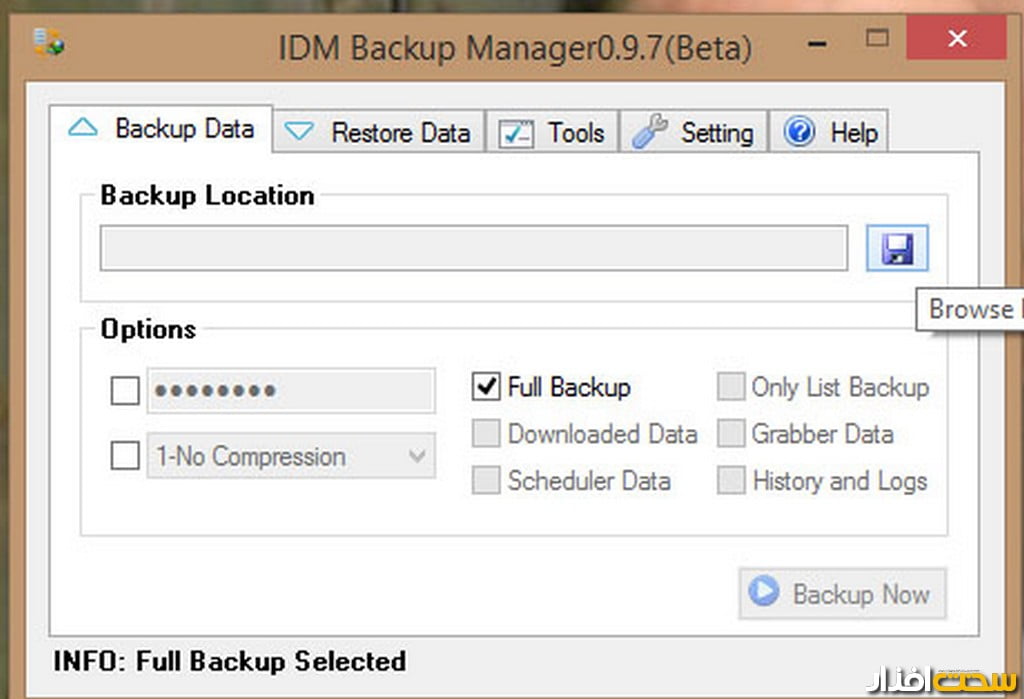
اطلاعات مربوط به مرورگرها: در مرورگرها اطلاعات با ارزشی وجود دارد که بعد از تعویض سیستم عامل و نصب مجدد مرورگرها نیاز دارید این اطلاعات را برگردانید. از اطلاعات مهمی که در مرورگرها وجود دارد میتوان از Bookmarkها، اطلاعات مربوط به History، افزونهها، پلاگینها، تمهای مورد استفاده، سایتهای ذخیره شده و پسوردهای ذخیره شده نام برد. برای تهیه نسخه پشتیبان از این اطلاعات هم میتوان از طریق خود مرورگر این عملیات را انجام داد. برخی از نرمافزارهای تهیه نسخه پشتیبان نیز میتوانند به طور خودکار این عمل را انجام دهند. یکی از ابزارهایی که میتواند از اطلاعات تمامی مرورگرها نسخه پشتیبان تهیه کند، نرمافزار FavBackup است. با استفاده از این نرمافزار میتوان از تمام موارد نام برده شده نسخه پشتیبان تهیه کرده و سپس با استفاده از آن به راحتی اطلاعات را برگردانید (تصویر2).
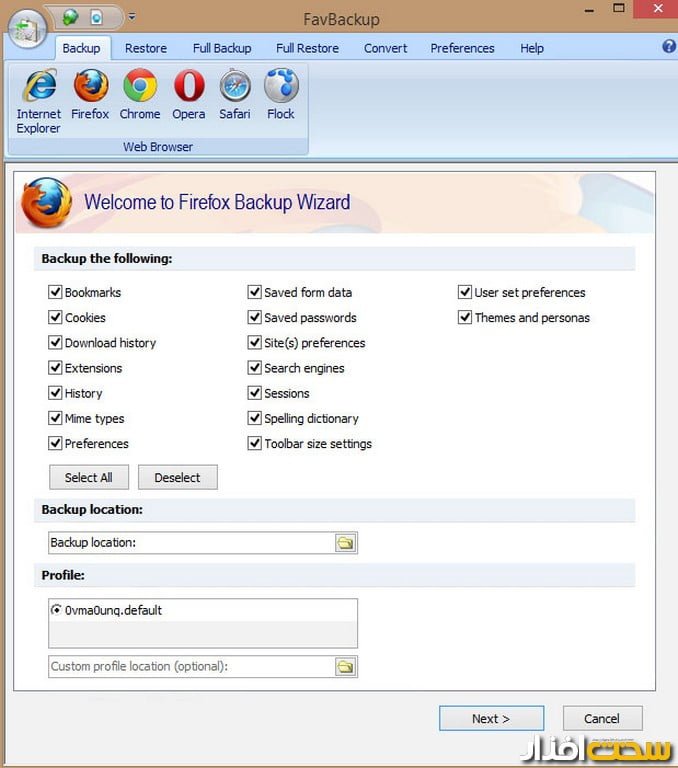
تهیه نسخه پشتیبان از Email: نرمافزارهایی همچون Outlook و Thunderbird این امکان را به کاربر میدهند تا از ایمیلهای خود یک نسخه پشتیبان تهیه کند. با استفاده از این نرمافزارها به راحتی میتوانید از inbox و دیگر بخشهای صندوق پستی، یک نسخه پشتیبان تهیه کرده و همراه خود داشته باشید. در صورتی که نرمافزار خود را با پروتکل دریافت POP3 پیکربندی کرده باشید، به دلیل اینکه ایمیلهای جدید بهصورت محلی در فضای سیستم شما ذخیره شده و از طریق سرور اصلی دیگر به آن اطلاعات نمیتوان دسترسی پیدا کرد، ضرورت تهیه نسخه پشتیبان از ایمیلها دوچندان میشود. اما در صورتی که نرمافزار ایمیل شما با پروتکل دریافت IMAP پیکربندی شده باشد، یک کپی از اطلاعات در سرور اصلی ذخیره شده که در صورت پاک شدن آنها روی نرمافزار، میتوان از طریق سرور اصلی ایمیل، مجددا به آن اطلاعات دسترسی پیدا کرد.
تنظیمات نرمافزاری: این قسمت از سیستم عامل که در درایو محل نصب سیستم عامل وجود دارد، حاوی اطلاعات مهمی در مورد نرمافزارهای نصب شده روی سیستم است. برای دسترسی به این اطلاعات بایستی به آدرس C: \users\username\AppData\Local بروید و از اطلاعات مدنظر، نسخه پشتیبان تهیه کنید.
سیستم عامل: اصلیترین قسمت، تهیه نسخه پشتیبان از خود سیستم عامل است. شما میتوانید بعد از آنکه سیستم عامل و سپس درایورهای مربوط به قطعات سیستم و نرمافزارهای مختلف را نصب کردید، از سیستم عامل یک نسخه پشتیبان تهیه کنید. در صورتیکه سیستم عامل بعد از یک مدت بنا به دلایل مختلف دچار مشکل شد، به راحتی میتوان سیستم عامل را به آن نسخه پشتیبان تهیه شده بازگرداند (البته روشهای دیگری مانند Restore سیستم نیز وجود دارد و در صورتی که Restore راهگشا نباشد، بهترین راه بازگردانی خود سیستم عامل است). بدین منظور میتوان از طریق امکانات خود سیستم عامل در قسمت backup and restore این عملیات را انجام داد. بهعنوان مثال در ویندوز 8.1 برای تهیه نسخه پشتیبان از سیستم عامل بایستی به Control Panel رفته گزینه File History و سپس از قسمت پایین صفحه گزینهsystem image backup را انتخاب کنید. حال باید مقصد را که قرار است فایلهای مربوط به نسخه پشتیبان ذخیره شوند را مشخص نمایید. مقصد میتواند محلی روی هارددیسک سیستم، دیسکهای DVD یا درایو ذخیرهسازی تحت شبکه باشد (تصویر 3 و 4 و 5).
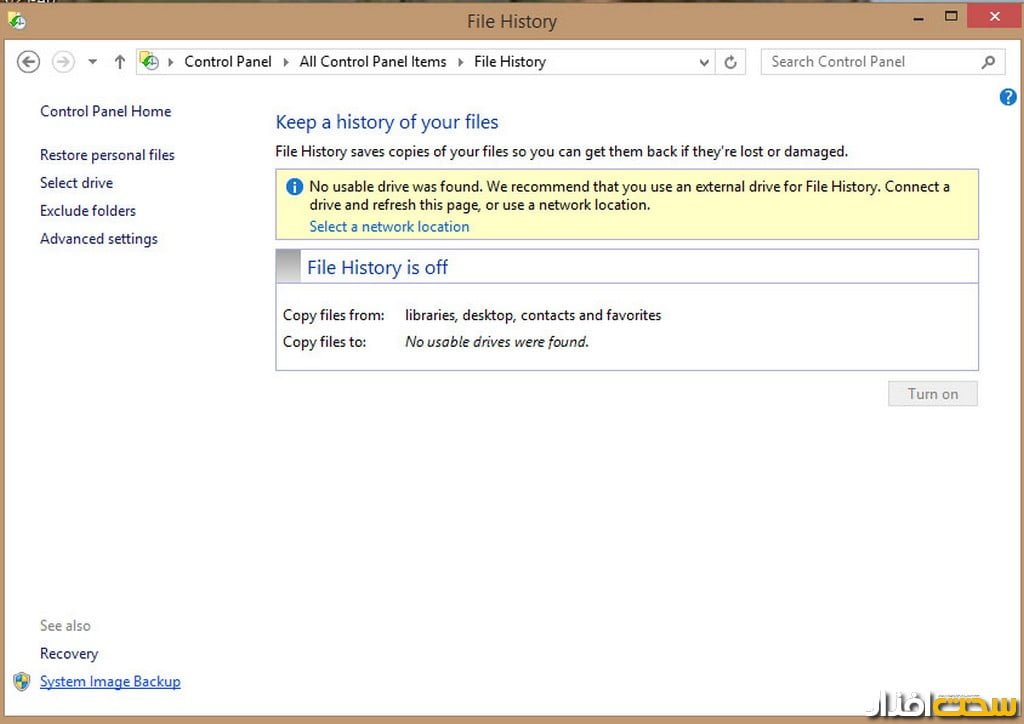
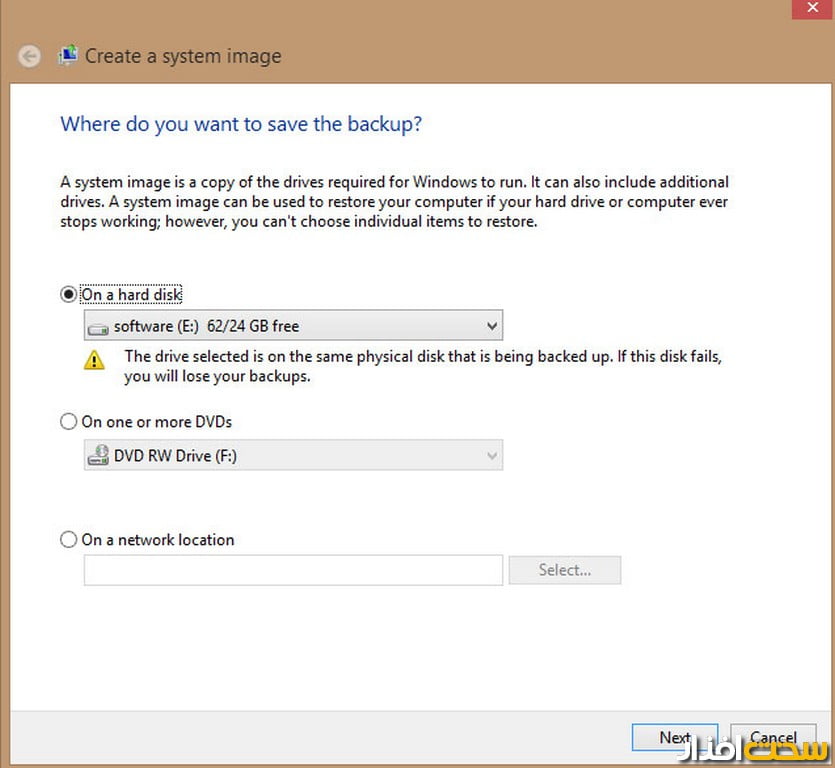
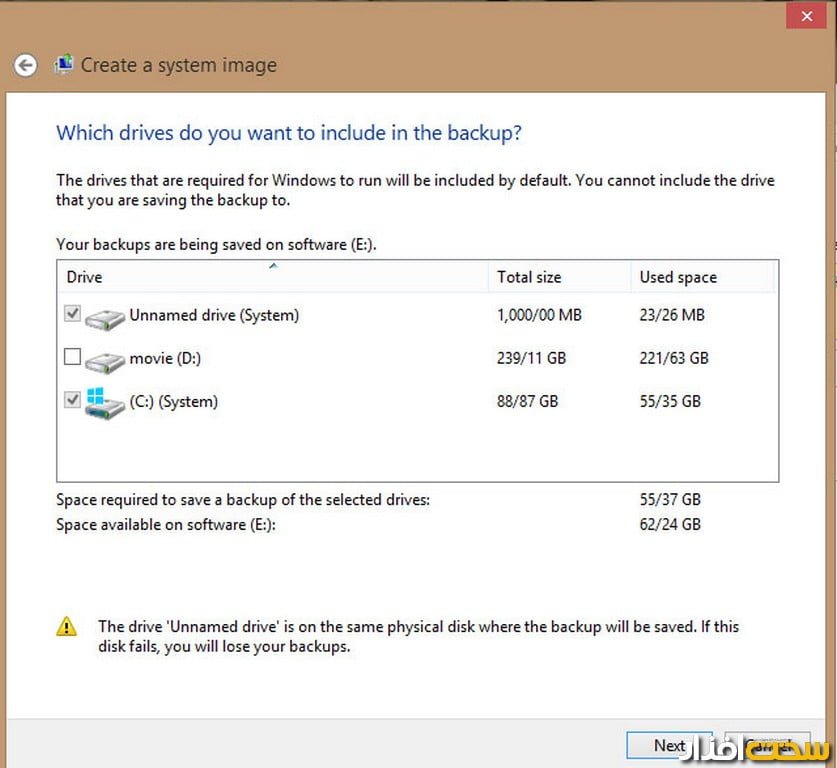
همچنین این کار از طریق ابزارهای مختلف همچون نرمافزار Acronis True Image نیز قابل انجام خواهد بود (تصویر6).
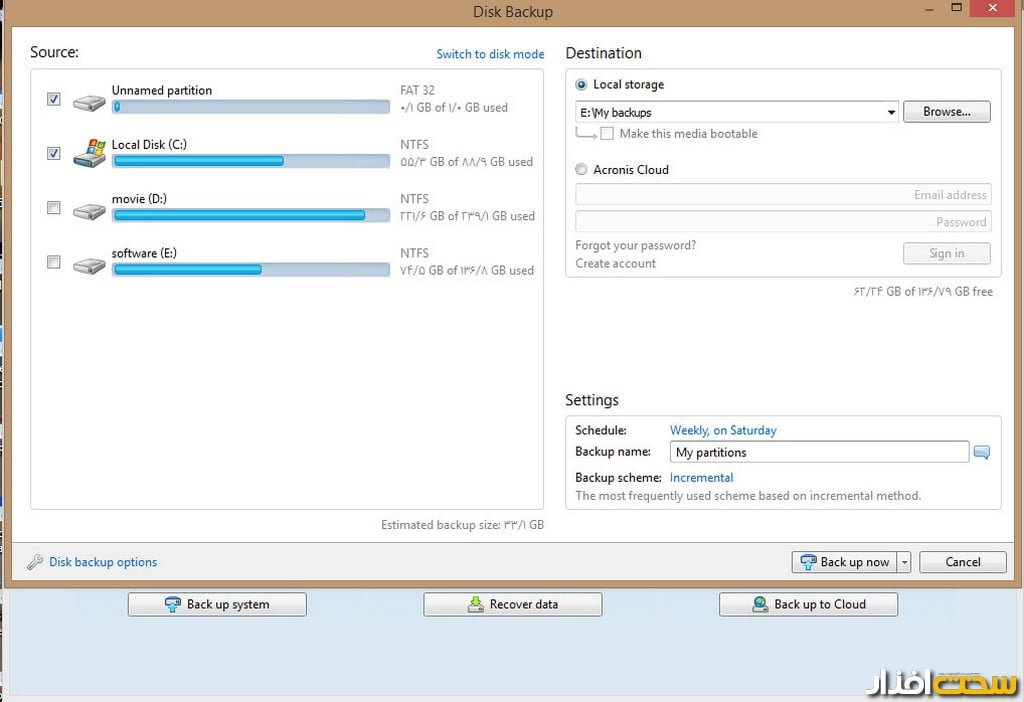
نتیجهگیری
اطلاعاتی که در هارددیسک سیستم شما ذخیره شده است، بسیار با ارزش هستند و باید شرایطی فراهم شود تا در صورت بروز هرگونه اتفاق یا مشکل، بتوان به اطلاعات موجود در شرایط مختلف دسترسی پیدا کرد. شما باید از اطلاعاتتان نسخه پشتیبان تهیه کنید تا اطلاعات شما درصورت خرابی در هارددیسک از بین نرود. بهترین راه برای تهیه نسخه پشتیبان این است که بهصورت زمانبندی شده اینکار انجام شود. مثلا هفتهای دو روز در یک ساعت خاص که سیستم در حالت بیکاری است، این عملیات اجرا گردد. همچنین در صورتی که تهیه نسخههای پشتیبان از اطلاعات بهصورت آنلاین صورت میگیرد، میتوان پروسه پشتیبانگیری را طوری تنظیم نمود که در صورت تغییر اطلاعات بهصورت بلادرنگ این تغییر در فضای ذخیرهسازی سرویسهای آنلاین اعمال شود.






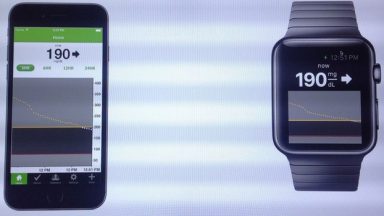




















من واسه سی دی های بازی از anyreader استفاده میکنم فایلهای خش دار رو هم کپی میکنه.